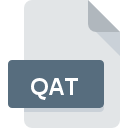
QATファイル拡張子
Microsoft Office Quick Access Toolbar Info
-
DeveloperMicrosoft Corporation
-
Category
-
人気0 ( votes)
QATファイルとは何ですか?
QATファイル名のサフィックスは、主にMicrosoft Office Quick Access Toolbar Infoファイルに使用されます。 Microsoft Corporationは、Microsoft Office Quick Access Toolbar Info形式の標準を定義しました。 QATファイル形式は、 Windowsシステムプラットフォームにインストールできるソフトウェアと互換性があります。 QATファイル形式は、1305他のファイル形式とともに設定ファイルカテゴリに属します。 QATファイルの管理に推奨されるソフトウェアはMicrosoft Officeです。 Microsoft OfficeソフトウェアはMicrosoft Corporationによって開発されました。公式ウェブサイトでは、QATファイルまたはMicrosoft Officeソフトウェアプログラムに関する詳細情報を見つけることができます。
QATファイル拡張子をサポートするプログラム
次のリストは、QAT互換プログラムを特徴としています。 QAT接尾辞を持つファイルは、任意のモバイルデバイスまたはシステムプラットフォームにコピーできますが、ターゲットシステムで適切に開くことができない場合があります。
QATファイルを開くには?
QATへのアクセスに関する問題は、さまざまな理由による可能性があります。 幸いなことに、 QATファイルに関する最も一般的な問題は、ITの深い知識がなくても、最も重要なことには数分で解決できます。 QATファイルに関する問題の解決に役立つリストを用意しました。
ステップ1.Microsoft Officeを取得する
 ユーザーがQATファイルを開くことを妨げる主な最も頻繁な原因は、QATファイルを処理できるプログラムがユーザーのシステムにインストールされていないことです。 この問題の解決方法は非常に簡単です。 Microsoft Officeをダウンロードして、デバイスにインストールします。 ページの上部には、サポートされているオペレーティングシステムに基づいてグループ化されたすべてのプログラムを含むリストがあります。 最も安全な方法でMicrosoft Officeインストーラーをダウンロードする場合は、Microsoft CorporationWebサイトにアクセスし、公式リポジトリからダウンロードすることをお勧めします。
ユーザーがQATファイルを開くことを妨げる主な最も頻繁な原因は、QATファイルを処理できるプログラムがユーザーのシステムにインストールされていないことです。 この問題の解決方法は非常に簡単です。 Microsoft Officeをダウンロードして、デバイスにインストールします。 ページの上部には、サポートされているオペレーティングシステムに基づいてグループ化されたすべてのプログラムを含むリストがあります。 最も安全な方法でMicrosoft Officeインストーラーをダウンロードする場合は、Microsoft CorporationWebサイトにアクセスし、公式リポジトリからダウンロードすることをお勧めします。
ステップ2.Microsoft Officeを最新バージョンに更新する
 オープニングQATのファイルに問題がまださえMicrosoft Officeをインストールした後に発生した場合、あなたがソフトウェアの古いバージョンを持っている可能性があります。開発者のWebサイトで、Microsoft Officeの新しいバージョンが利用可能かどうかを確認してください。 また、ソフトウェアの作成者がアプリケーションを更新することにより、他の新しいファイル形式との互換性が追加される場合があります。 Microsoft OfficeがQATでファイルを処理できない理由は、ソフトウェアが古いためかもしれません。 Microsoft Officeの最新バージョンは後方互換性があり、ソフトウェアの古いバージョンでサポートされているファイル形式を処理できます。
オープニングQATのファイルに問題がまださえMicrosoft Officeをインストールした後に発生した場合、あなたがソフトウェアの古いバージョンを持っている可能性があります。開発者のWebサイトで、Microsoft Officeの新しいバージョンが利用可能かどうかを確認してください。 また、ソフトウェアの作成者がアプリケーションを更新することにより、他の新しいファイル形式との互換性が追加される場合があります。 Microsoft OfficeがQATでファイルを処理できない理由は、ソフトウェアが古いためかもしれません。 Microsoft Officeの最新バージョンは後方互換性があり、ソフトウェアの古いバージョンでサポートされているファイル形式を処理できます。
ステップ3.Microsoft Office Quick Access Toolbar InfoファイルをMicrosoft Officeに関連付けます
Microsoft Officeの最新バージョンがインストールされていて問題が解決しない場合は、デバイスでQATを管理するために使用するデフォルトプログラムとして選択してください。 次の手順で問題が発生することはありません。手順は簡単で、ほとんどシステムに依存しません

Windowsのデフォルトプログラムを変更する手順
- QATファイルを右クリックしてアクセスするファイルメニューからエントリを選択します
- → を選択します
- 最後にを選択し、Microsoft Officeがインストールされているフォルダーをポイントし、常にこのアプリを使ってQATファイルを開くボックスをチェックし、ボタン

Mac OSのデフォルトプログラムを変更する手順
- 選択したQATファイルを右クリックして、ファイルメニューを開き、 情報を選択します。
- [開く]セクションに進みます。閉じている場合は、タイトルをクリックして利用可能なオプションにアクセスします
- Microsoft Officeを選択して、[ すべて変更 ]をクリックします...
- この変更が。QAT拡張子を持つすべてのファイルに適用されることを通知するメッセージウィンドウが表示されます。 [ 持続する]をクリックして、選択を確定します
ステップ4.QATでエラーを確認します
ポイント1〜3にリストされている手順を厳密に実行しましたが、問題はまだ存在しますか?ファイルが適切なQATファイルかどうかを確認する必要があります。 ファイルにアクセスできないことは、さまざまな問題に関連している可能性があります。

1. 問題のQATがコンピューターウイルスに感染していないことを確認します
QATが実際に感染している場合、マルウェアがそれをブロックしている可能性があります。 QATファイルとコンピューターをスキャンして、マルウェアやウイルスを探します。 QATファイルが実際に感染している場合は、以下の手順に従ってください。
2. QATファイルの構造が損なわれていないことを確認します
別の人から問題のQATファイルを受け取りましたか?もう一度送信するよう依頼してください。 ファイルがデータストレージに適切にコピーされておらず、不完全であるため開くことができない可能性があります。 QAT拡張子のファイルのダウンロードプロセスが中断され、ファイルデータに欠陥がある可能性があります。同じソースからファイルを再度ダウンロードします。
3. アカウントに管理者権限があるかどうかを確認します
問題のファイルには、十分なシステム権限を持つユーザーのみがアクセスできる可能性があります。 必要な特権を持つアカウントに切り替えて、Microsoft Office Quick Access Toolbar Infoファイルを再度開いてください。
4. システムがMicrosoft Officeを処理できるかどうかを確認します
システムにQATファイルを開くのに十分なリソースがない場合は、現在実行中のすべてのアプリケーションを閉じて、もう一度試してください。
5. 最新のドライバーとシステムのアップデートとパッチがインストールされていることを確認してください
最新のシステムとドライバーは、コンピューターをより安全にするだけでなく、 Microsoft Office Quick Access Toolbar Infoファイルに関する問題を解決することもできます。 古いドライバーまたはソフトウェアが原因で、QATファイルの処理に必要な周辺機器を使用できなくなっている可能性があります。
あなたは助けたいですか?
拡張子にQATを持つファイルに関する、さらに詳しい情報をお持ちでしたら、私たちのサービスにお知らせいただければ有難く存じます。こちらのリンク先にあるフォーム欄に、QATファイルに関する情報をご記入下さい。

 Windows
Windows 
